Максимальная частота кадров (FPS) в компьютерных играх является одним из самых важных параметров, влияющих на игровой процесс и общее впечатление от игры. Оптимальная частота кадров позволяет игре работать гладко и плавно, что обеспечивает лучшую реакцию на действия игрока и улучшает общую визуальную качества изображения.
Владельцы видеокарт от Nvidia могут настроить максимальную частоту кадров в специальном программном обеспечении - Панели управления Nvidia. Это инструмент позволяет исследовать и настраивать различные параметры видеокарты для оптимизации производительности и качества визуального изображения. Один из главных параметров, настраиваемых в Панели управления Nvidia, - это частота кадров.
Для того чтобы настроить максимальную частоту кадров на видеокарте Nvidia, необходимо открыть Панель управления Nvidia и найти раздел "Настройки 3D". Затем следует выбрать "Управление настройками 3D" и перейти к вкладке "Глобальные настройки". В этом разделе можно установить максимальную частоту кадров, которую видеокарта будет использовать в играх и других приложениях.
Отключение вертикальной синхронизации

Вертикальная синхронизация (V-Sync) является функцией, которая синхронизирует количество кадров в секунду выводимых на монитор с частотой обновления самого монитора. Это позволяет избежать неприятных артефактов, таких как разрывы и заедания изображения на экране, но при этом может ограничить максимальную частоту кадров игр и приложений.
Если вы хотите получить наиболее высокую производительность на своей видеокарте Nvidia, отключение вертикальной синхронизации может быть полезным. Для этого можно воспользоваться Панелью управления Nvidia, на которую можно перейти, щелкнув правой кнопкой мыши на любом свободном месте на рабочем столе и выбрав соответствующий пункт меню.
В открывшемся окне Панели управления Nvidia следует найти раздел "3D-настройки" и открыть его. В этом разделе можно найти опцию "Вертикальная синхронизация" и изменить ее значение на "Выключено". После этого следует сохранить изменения и перезапустить компьютер.
Отключение вертикальной синхронизации может привести к тому, что изображение на экране будет обновляться чаще, что сделает изображение более плавным и устранит задержку между действиями пользователя и их отражением на экране. Однако в некоторых случаях это может привести к появлению артефактов, таких как "разрывы" изображения, и в таком случае следует снова включить вертикальную синхронизацию.
Использование программы MSI Afterburner
MSI Afterburner является одной из самых популярных программ для настройки параметров видеокарты Nvidia. С ее помощью можно контролировать частоту ядра и памяти видеокарты, тем самым достигая максимальной производительности. В данном случае мы рассмотрим настройку максимальной частоты кадров.
1. Скачайте и установите программу MSI Afterburner с официального сайта разработчика.
2. Запустите программу и убедитесь, что видеокарта Nvidia выбрана в качестве основного графического адаптера.
3. Перейдите во вкладку "Настройки" и выберите "Основные" настройки.
4. Найдите секцию "Частоты кадров" и установите желаемое значение максимальной частоты кадров. Обычно это ограничивается настройками монитора или игрового клиента.
5. Нажмите кнопку "Принять", чтобы сохранить изменения.
6. Теперь ваша видеокарта Nvidia будет работать с максимальной частотой кадров, что позволит получить наиболее плавное и качественное воспроизведение видео и игр.
Обратите внимание, что изменение настроек видеокарты может повлиять на ее работу и потребление энергии. Рекомендуется быть внимательным при настройке и следить за показателями температуры и нагрузки.
Настройка максимальной частоты кадров
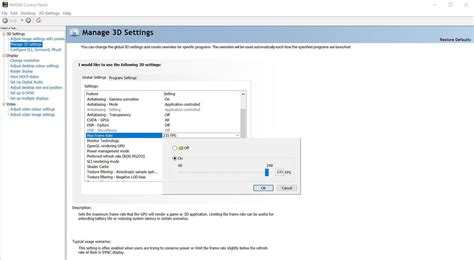
Максимальная частота кадров (FPS) на видеокарте Nvidia может быть настроена для достижения максимальной производительности в играх и приложениях. Повышение максимальной частоты кадров может улучшить гладкость движения и реакцию в играх, что особенно важно для геймеров.
Чтобы настроить максимальную частоту кадров на видеокарте Nvidia, необходимо воспользоваться программным обеспечением Nvidia Control Panel. Это приложение предоставляет доступ к различным настройкам видеокарты, включая частоту обновления экрана.
Для начала откройте Nvidia Control Panel, щелкнув правой кнопкой мыши на рабочем столе и выбрав соответствующий пункт меню. Затем перейдите в меню "3D-настройки" и выберите "Настройки программы". В появившемся окне найдите раздел "Вертикальная синхронизация" и установите значение "Откл.". Это позволит отключить вертикальную синхронизацию и разблокировать максимальную частоту кадров.
После этого перейдите в меню "Параметры дисплея" и выберите раздел "Частота обновления экрана". В этом разделе вы можете выбрать желаемую максимальную частоту кадров для вашего монитора. Выберите подходящее значение из списка доступных опций.
После завершения настройки сохраните изменения и закройте Nvidia Control Panel. Теперь максимальная частота кадров на вашей видеокарте Nvidia будет установлена в соответствии с выбранными настройками. Важно отметить, что не все игры и приложения могут поддерживать указанную максимальную частоту кадров, поэтому результаты могут различаться в зависимости от конкретного софта.
Проверка стабильности работы
Одним из важных аспектов настройки максимальной частоты кадров на видеокарте Nvidia является проверка стабильности работы. Это необходимо для оптимизации производительности и предотвращения возможных сбоев системы.
Во-первых, вам следует провести тестирование видеокарты с помощью специальных программ. Одним из таких инструментов является MSI Afterburner. Он позволяет мониторить температуру, использование GPU и другие параметры видеокарты в реальном времени. Выставьте максимальную частоту кадров и запустите тестирование для оценки стабильности работы видеокарты.
Во-вторых, можно использовать игровые тесты для проверки стабильности работы. Многие современные игры имеют встроенные инструменты для тестирования видеокарты. С помощью них можно оценить, как видеокарта справляется с высокой частотой кадров и проверить, нет ли артефактов и зависаний во время игры.
Кроме того, рекомендуется провести тестирование на стабильность работы системы в целом. Для этого можно воспользоваться такими инструментами, как Prime95, Memtest и другими. Они помогут убедиться в том, что настройка максимальной частоты кадров на видеокарте не вызывает проблем с другими компонентами системы.
Разгон видеокарты
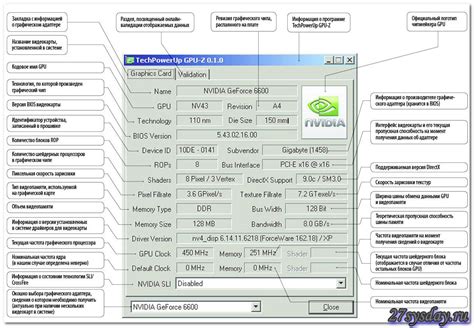
Разгон видеокарты — это процесс увеличения частоты работы графического процессора и памяти видеокарты с целью увеличения ее производительности. Повышение тактовой частоты ускоряет обработку графических данных и позволяет получать большую производительность в играх и других графических приложениях.
Одним из способов разгона видеокарты является использование специального программного обеспечения, такого как MSI Afterburner или EVGA Precision X. С помощью этих программ можно увеличивать тактовую частоту процессора и памяти видеокарты, а также регулировать напряжение и вентиляторы для оптимизации работы видеокарты.
Однако, перед разгоном видеокарты необходимо учитывать ряд факторов. Во-первых, разгон может привести к повышению температуры видеокарты, поэтому важно иметь надлежащую систему охлаждения. Во-вторых, разгон может потребовать дополнительного питания, поэтому необходимо убедиться в наличии достаточного и качественного источника питания.
Также стоит отметить, что разгон видеокарты может повлечь за собой ускоренный износ компонентов и сократить срок службы видеокарты. Поэтому разгон следует проводить с осторожностью и не превышать рекомендуемые заводские пределы. В случае возникновения проблем или нестабильной работы видеокарты, необходимо вернуться к стандартным настройкам.
Нужен ли разгон видеокарты?
Разгон видеокарты является одним из способов увеличения производительности компьютерной системы. Он позволяет использовать видеокарту на максимальной частоте кадров, что может положительно сказаться на работе игр, видеообработке и других графических приложениях.
Основная цель разгона видеокарты - увеличить частоту работы графического процессора и видеопамяти, что позволяет повысить скорость отображения графики и обрабатывать графический контент с большей точностью и быстродействием. Разгон также может помочь исправить проблемы с низкой производительностью в играх или приложениях, которые требуют высоких графических требований.
Однако разгон видеокарты также имеет свои недостатки и риски. Первое, что нужно учитывать, это возможность повреждения видеокарты при неправильной настройке разгона. Также разгон может привести к увеличению тепловыделения и шума из-за повышенной загрузки видеокарты. Кроме того, восстановление гарантии на карту может быть затруднено, если был применен разгон.
Поэтому, перед тем как приступить к разгону видеокарты, нужно хорошо изучить свою видеокарту, понять ее характеристики и возможности разгона. Также стоит обратить внимание на температурный режим компьютера, чтобы избежать его перегрева. Важно помнить о том, что разгон - необязательный процесс, и его проведение полностью зависит от потребностей и целей пользователя.
Преимущества разгона видеокарты

Разгон видеокарты – это процесс увеличения ее рабочей частоты и производительности для достижения более высоких фреймрейтов в играх и более быстрой обработки графики. Разгон видеокарты может иметь несколько полезных преимуществ:
1. Повышение производительности: Разгон видеокарты позволяет значительно увеличить ее производительность, что особенно полезно для геймеров и профессионалов в области графики и видеомонтажа. Повышенная частота кадров и более быстрая обработка графики позволяют получить более плавную и качественную картинку.
2. Улучшение игрового опыта: Большинство игр требуют высокой производительности видеокарты для достижения комфортной игры без лагов и подвисаний. Разгон видеокарты позволяет получить высокую частоту кадров и более стабильную работу, что значительно улучшает игровой опыт и позволяет наслаждаться играми без ощутимых проблем визуального отображения.
3. Максимальная настройка графики: Разгон видеокарты позволяет повысить ее производительность до максимального уровня, что дает возможность максимально настроить графику в играх или программном обеспечении для работы с графикой. Если вы занимаетесь профессиональным видеомонтажом или 3D моделированием, разгон видеокарты поможет вам достичь максимального качества и скорости обработки.
4. Экономия денег: Вместо покупки новой видеокарты со лучшими характеристиками, разгон вашей существующей видеокарты может быть более экономичным решением. Разгон позволяет получить аналогичные характеристики производительности без необходимости замены видеокарты.
Важно помнить, что разгон видеокарты может повлечь за собой некоторые риски, такие как повышенное энергопотребление, перегрев, снижение срока службы и возможные проблемы с гарантией. Поэтому, перед разгоном видеокарты, рекомендуется провести подробное исследование и проконсультироваться с профессионалами.
Настройка драйверов Nvidia
Шаг 1: Запустите панель управления Nvidia, щелкнув правой кнопкой мыши по пустому месту на рабочем столе и выбрав пункт "Панель управления Nvidia" в контекстном меню.
Шаг 2: В открывшемся окне панели управления Nvidia выберите раздел "Настройка 3D-параметров" в левой панели.
Шаг 3: В правой части окна найдите раздел "Глобальные настройки" и откройте его.
Шаг 4: Прокрутите список настроек до раздела "Максимальная частота кадров" и выберите желаемую максимальную частоту кадров из выпадающего списка.
Шаг 5: Щелкните на кнопке "Применить" в нижней части окна, чтобы сохранить изменения.
Примечание: Если вы хотите настроить максимальную частоту кадров только для определенных игр или приложений, вы можете использовать раздел "Управление 3D-настройками" вместо раздела "Глобальные настройки". В этом разделе вы можете добавить игры или приложения и настроить их индивидуальные настройки.
Важно: Помните, что настройка слишком высокой максимальной частоты кадров может привести к появлению артефактов на экране и снижению производительности. Рекомендуется оставлять эту настройку на значениях по умолчанию или выбирать оптимальную максимальную частоту кадров для вашей видеокарты.
Установка последней версии драйверов
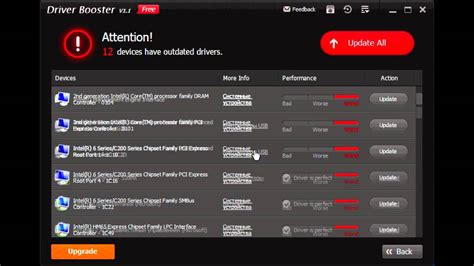
Для того чтобы настроить максимальную частоту кадров на видеокарте Nvidia, необходимо установить последнюю версию драйверов.
Перед установкой новых драйверов, рекомендуется удалить предыдущую версию драйверов с помощью специальной утилиты. Это позволит избежать возможных конфликтов и проблем при установке новых драйверов.
После удаления старых драйверов, следует скачать последнюю версию драйверов для вашей видеокарты с официального сайта Nvidia. На сайте можно найти соответствующий раздел поддержки и загрузки драйверов.
После скачивания драйверов, их необходимо установить на компьютер. Для этого запустите установочный файл и следуйте инструкциям, указанным в мастере установки. Убедитесь, что вы выбрали установку максимальной частоты кадров в настройках драйверов.
После успешной установки новых драйверов, перезагрузите компьютер, чтобы изменения вступили в силу. Теперь вы сможете настроить максимальную частоту кадров на видеокарте Nvidia и наслаждаться более плавным и качественным воспроизведением видео и игр.
Включение максимальной производительности
1. Обновите драйверы
Перед тем как начать, убедитесь, что у вас установлены последние драйверы для вашей видеокарты Nvidia. Обновление драйверов может улучшить производительность видеокарты и дать вам больше возможностей для настройки.
2. Используйте программное обеспечение Nvidia Control Panel
Nvidia Control Panel - это программное обеспечение, которое позволяет настраивать различные параметры видеокарты. Чтобы включить максимальную производительность, откройте Nvidia Control Panel и выберите раздел "Настройка 3D-конфигурации". В этом разделе вы найдете параметры, которые можно изменить, чтобы улучшить производительность видеокарты.
3. Установите максимальную частоту кадров
Одним из способов увеличения производительности видеокарты является установка максимальной частоты кадров. Чтобы это сделать, откройте Nvidia Control Panel, выберите раздел "Управление параметрами 3D" и найдите опцию "Максимальная частота кадров". Установите значение на максимальное, чтобы получить наивысшую производительность.
4. Оптимизируйте настройки графики в играх
Кроме настроек видеокарты, вы также можете оптимизировать настройки графики в играх, чтобы достичь максимальной производительности. Многие игры имеют встроенные настройки графики, которые можно изменить, чтобы увеличить частоту кадров. Используйте эти настройки, чтобы найти оптимальный баланс между качеством графики и производительностью.
5. Проверьте обновления и температуру
Важно также проверить, есть ли доступные обновления для вашей видеокарты, так как они могут включать исправления или улучшения производительности. Кроме того, следите за температурой видеокарты, чтобы убедиться, что она работает в нормальных условиях. Перегрев видеокарты может снизить ее производительность.
Включение максимальной производительности вашей видеокарты Nvidia позволит вам наслаждаться играми и другими графическими приложениями с максимальными частотами кадров и оптимальным качеством графики. Следуйте этим советам и настройте свою видеокарту для оптимальной производительности.
Проверка наличия барьеров для вывода изображения

При настройке максимальной частоты кадров на видеокарте Nvidia важно убедиться в отсутствии барьеров, которые могут препятствовать плавному выводу изображения. Барьеры могут возникать из-за различных причин, таких как недостаточная мощность видеокарты или ограничения драйверов и настроек.
Чтобы проверить наличие барьеров для вывода изображения, можно выполнить следующие шаги:
- Обновите драйверы видеокарты: Убедитесь, что у вас установлена последняя версия драйверов для видеокарты Nvidia. Устаревшие версии драйверов могут вызывать проблемы с выводом изображения.
- Проверьте наличие ограничений настройки частоты кадров: Проверьте настройки драйверов видеокарты и убедитесь, что они не ограничивают максимальную частоту кадров. Если есть ограничения, установите их на максимальное значение.
- Проверьте подключение и качество кабеля: Проверьте состояние и качество используемого кабеля для подключения монитора к видеокарте. Плохое или поврежденное подключение может вызывать проблемы со сигналом и выводом изображения.
- Убедитесь в достаточной мощности видеокарты: Убедитесь, что видеокарта имеет достаточную мощность для обработки и вывода изображения с максимальной частотой кадров. Если видеокарта несовместима с требованиями выбранной настройки частоты кадров, могут возникнуть барьеры в выводе изображения.
- Проверьте наличие проблем с другими компонентами системы: Проверьте работу других компонентов системы, таких как процессор, оперативная память и блок питания. Проблемы с этими компонентами могут оказывать влияние на производительность видеокарты и вывод изображения.
Проверка и устранение возможных барьеров для вывода изображения на видеокарте Nvidia поможет достичь максимальной частоты кадров и обеспечить плавное и качественное отображение изображения на мониторе.
Использование монитора с частотой обновления 144 Гц
Мониторы с частотой обновления 144 Гц стали популярными среди геймеров благодаря своей способности представлять изображение с более плавным и реалистичным движением. Они способны отображать 144 кадра в секунду, в отличие от стандартных мониторов с частотой 60 Гц.
Для использования полного потенциала монитора с частотой обновления 144 Гц, необходимо настроить соответствующую частоту кадров на видеокарте Nvidia. Во-первых, откройте панель управления Nvidia, нажав правой кнопкой мыши на рабочем столе и выбрав "Панель управления Nvidia".
Затем выберите раздел "Настройка 3D" и найдите параметр "Частота обновления вертикальной синхронизации". Установите значение этого параметра на "144 Гц". Это позволит видеокарте работать с монитором на максимально возможной частоте обновления.
Помимо настройки частоты обновления на видеокарте, также необходимо убедиться, что ваш компьютер способен выводить изображение с такой частотой. Для этого проверьте, поддерживает ли ваш графический процессор и кабель, которыми подключен монитор, частоту обновления 144 Гц.
Если ваш компьютер не поддерживает частоту обновления 144 Гц, вы все равно можете использовать монитор со стандартной частотой 60 Гц, но вы не сможете насладиться всеми преимуществами более высокой частоты обновления. Однако, стоит отметить, что увеличение частоты обновления может потребовать больше ресурсов от вашей видеокарты, поэтому убедитесь, что ваша система способна справиться с этим.
Проверка параметров кабеля и разъема

1. Физическое состояние кабеля:
Перед проверкой максимальной частоты кадров на видеокарте Nvidia необходимо убедиться в исправности кабеля и разъема. Визуально осмотрите кабель на предмет повреждений, перекрутов или изломов. Если обнаружены какие-либо повреждения, рекомендуется заменить кабель на новый, чтобы избежать возможных проблем при установке максимальной частоты кадров.
2. Подключение кабеля правильно:
Убедитесь, что кабель правильно подключен к видеокарте и монитору. Проверьте, что разъемы кабеля плотно вставлены в соответствующие разъемы. Убедитесь, что разъемы не оказываются в ненадежном положении, иначе это может привести к снижению максимальной частоты кадров.
3. Качество кабеля:
Если у вас есть возможность, используйте качественные кабели, которые обеспечивают высокую пропускную способность и минимальное искажение сигнала. Это поможет предотвратить возникновение проблем с максимальной частотой кадров на видеокарте Nvidia и обеспечить стабильное и качественное отображение изображений.
4. Переключение разрешения и обновления экрана:
Если вы испытываете проблемы с максимальной частотой кадров на видеокарте Nvidia, попробуйте изменить разрешение экрана и частоту обновления. Некоторые комбинации разрешения и частоты обновления могут оказывать влияние на максимальную частоту кадров. Экспериментируйте с различными параметрами, чтобы найти оптимальную комбинацию для вашего компьютера.
5. Обновление драйверов видеокарты:
Для оптимальной работы видеокарты Nvidia рекомендуется регулярно обновлять драйверы. Проверьте, что у вас установлена последняя версия драйверов видеокарты. Старые или устаревшие драйверы могут приводить к проблемам с максимальной частотой кадров. Установите последнюю версию драйверов с официального сайта Nvidia.
Игровые настройки в играх и приложениях
Игровые настройки в играх и приложениях позволяют пользователю адаптировать графику, звук и другие параметры под свои предпочтения. Они могут быть полезными для улучшения производительности, повышения качества графики или просто для настройки игрового процесса под свой вкус.
Один из наиболее важных параметров, который можно изменить, это максимальная частота кадров (FPS). Это количество кадров, которые видеокарта может отобразить на экране за одну секунду. Чем выше частота кадров, тем более плавно и реалистично будет выглядеть игра.
Для настройки максимальной частоты кадров на видеокарте Nvidia можно воспользоваться специальной программой - панелью управления Nvidia. В этой программе есть различные опции для настройки графики, в том числе и частоты кадров.
В панели управления Nvidia можно выбрать опцию "Настройки 3D" и затем "Настройки глобальной работы". В этом разделе можно изменить ограничение частоты кадров (FPS) для всех игр и приложений. Для этого нужно выбрать опцию "Ограничение максимальной частоты кадров" и указать желаемое значение.
Также можно изменить настройки максимальной частоты кадров для отдельных игр и приложений. Для этого нужно выбрать опцию "Управление настойками 3D" и затем "Настройки программного обеспечения". В этом разделе можно указать конкретные настройки для каждой игры, включая максимальную частоту кадров.
Максимальная частота кадров может быть ограничена как видеокартой, так и другими компонентами компьютера, такими как процессор или оперативная память. Поэтому перед изменением настроек рекомендуется убедиться, что ваш компьютер может поддерживать указанное значение.
Кроме того, стоит помнить, что увеличение максимальной частоты кадров может привести к увеличению нагрузки на видеокарту и другие компоненты компьютера, что может привести к повышенному энергопотреблению и нагреву. Поэтому, при изменении настроек следует быть осторожным и контролировать температуру компонентов компьютера.
Ограничение частоты кадров через игровые настройки
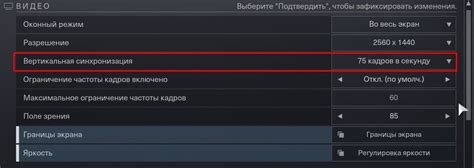
Ограничение частоты кадров (FPS) на видеокарте Nvidia можно настроить через игровые настройки. Это позволяет пользователю снизить нагрузку на видеокарту и улучшить производительность игры.
Для начала, откройте игровые настройки и найдите раздел "Графика" или "Видео". Обычно там есть возможность изменить различные параметры, включая частоту кадров.
Затем найдите настройку, отвечающую за максимальную частоту кадров. Она может называться "Ограничение FPS", "Максимальный FPS" или просто "FPS". Некоторые игры также позволяют выбрать режим "VSync" или "Автоподстройка".
Выберите желаемое значение максимальной частоты кадров. Обычно это число от 30 до 240 FPS. Вы можете установить значение, которое считаете оптимальным для вашего компьютера и предпочитаемой игровой опыт.
Не забудьте сохранить изменения и запустить игру, чтобы проверить, как работает новое ограничение частоты кадров. Если у вас остались проблемы с производительностью игры, вы можете попробовать изменить эту настройку для достижения наилучших результатов.
Важно помнить, что ограничение частоты кадров может повлиять на плавность графики и реакцию клавиатуры и мыши в игре. Некоторым игрокам нравится иметь максимальное количество кадров в секунду для максимально плавной игры, в то время как другие предпочитают ограничивать FPS, чтобы уменьшить нагрузку на видеокарту и избежать энергетического потребления. Экспериментируйте с разными значениями и настройками, чтобы найти оптимальную настройку для вашей системы.
Включение максимальной частоты кадров в драйверах Nvidia
Драйверы Nvidia предоставляют пользователю возможность настройки максимальной частоты кадров для достижения наилучшего качества графики и плавности в играх и приложениях. Для включения этой функции необходимо выполнить следующие шаги.
- Откройте панель управления Nvidia, щелкнув правой кнопкой мыши на рабочем столе и выбрав "Панель управления Nvidia".
- В левой панели выберите "Управление 3D-параметрами".
- В правой панели найдите раздел "Частота кадров и вертикальная синхронизация".
- В поле "Установить максимальную частоту кадров" выберите значение, которое соответствует максимальной поддерживаемой частоте вашей видеокарты.
- Сохраните изменения, нажав кнопку "Применить".
Включение максимальной частоты кадров позволит вам насладиться более плавной и реалистичной графикой в ваших любимых играх и приложениях. Однако, следует помнить, что высокая частота кадров может потребовать больше ресурсов от вашей видеокарты и процессора, поэтому убедитесь, что ваш компьютер соответствует требованиям системы для выбранной частоты кадров.
Отключение ненужных программ и процессов

Чтобы достичь максимальной частоты кадров на вашей видеокарте Nvidia, важно оптимизировать работу вашей системы и освободить ресурсы для гейминга. Одним из способов достичь этого является отключение ненужных программ и процессов, которые используют ценные ресурсы вашей видеокарты.
Первым шагом к оптимизации вашей системы является закрытие любых ненужных программ, запущенных на заднем плане. Некоторые программы, такие как мессенджеры или браузеры, могут потреблять значительное количество памяти и процессорного времени, что может повлиять на производительность видеокарты. Закройте все программы, которые не нужны во время игры, чтобы освободить дополнительные ресурсы.
Также рекомендуется отключить автоматическое обновление программ и процессов, чтобы предотвратить случайное использование ресурсов вашей видеокарты во время игры. Некоторые программы могут запускать обновления в фоновом режиме, что может привести к падению частоты кадров. Регулярно проверяйте наличие обновлений и устанавливайте их в удобное для вас время, когда вы не играете.
Избегайте запуска множества процессов одновременно и установите приоритеты для приложений, которые требуют больше графической мощности. Вы можете сделать это, перейдя в меню диспетчера задач и назначив приложению с высокой нагрузкой на видеокарту более высокий приоритет. Это поможет убедиться, что ваша видеокарта сконцентрирована на обработке игровой графики и не затрачивает ресурсы на другие приложения.
В целом, отключение ненужных программ и процессов является важным шагом к оптимизации вашей системы и достижению максимальной частоты кадров на вашей видеокарте Nvidia. Уделите время, чтобы идентифицировать и отключить любые ненужные программы, а также назначьте приоритеты для приложений, которые требуют больше графической мощности. Это поможет вам получить наилучший игровой опыт и настроить вашу видеокарту для максимальной производительности.
Остановка программ в фоновом режиме
Когда мы работаем на компьютере, у нас может быть открыто множество программ, которые выполняются в фоновом режиме. Эти программы могут потреблять много ресурсов и влиять на производительность системы. Чтобы остановить работу программ в фоновом режиме, можно использовать несколько способов.
Во-первых, можно воспользоваться диспетчером задач. Открыв его, можно увидеть список всех запущенных программ и процессов. Найдите программу, которую хотите остановить, выделите ее и нажмите кнопку "Завершить задачу". Это принудительно завершит работу программы и освободит ресурсы системы.
Во-вторых, можно воспользоваться командной строкой. Запустите командную строку, введите команду "tasklist" для просмотра списка всех запущенных программ. Найдите программу, которую хотите остановить, и запустите команду "taskkill /IM <имя программы>". Это также приведет к завершению работы программы.
Кроме того, вы можете отключить автозапуск программы, чтобы она не запускалась вместе с системой. Для этого откройте меню "Пуск", перейдите в раздел "Автозагрузка", найдите программу, которую хотите отключить, и удалите ее из списка автозапуска.
Если вам нужно временно остановить работу программы, чтобы освободить ресурсы системы, вы можете использовать команду "Приостановить" или "Приостановить процесс" в диспетчере задач. Это временно приостановит работу программы, но вы сможете возобновить ее в любой момент.
Завершение процессов, потребляющих ресурсы
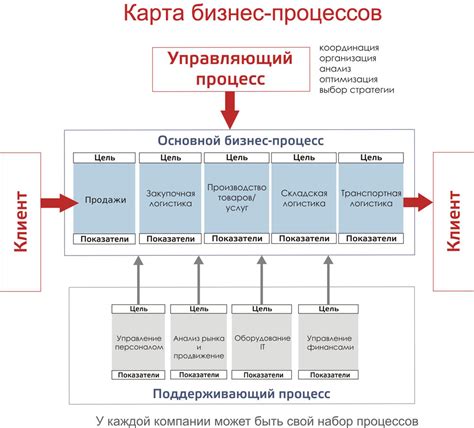
Если ваша видеокарта Nvidia работает слишком медленно или вы хотите настроить максимальную частоту кадров, может помочь завершение процессов, которые потребляют большое количество ресурсов. Завершение таких процессов может освободить дополнительные ресурсы для графических операций и улучшить производительность вашей видеокарты.
Для завершения процессов, потребляющих ресурсы, вы можете воспользоваться диспетчером задач вашей операционной системы. В Windows, например, вы можете вызвать диспетчер задач, нажав комбинацию клавиш Ctrl+Shift+Esc или щелкнув правой кнопкой мыши на панели задач и выбрав "Диспетчер задач".
В диспетчере задач вы увидите список всех запущенных процессов на вашем компьютере. Чтобы найти процессы, потребляющие большое количество ресурсов видеокарты, отсортируйте список по использованию CPU или GPU. Для этого щелкните на соответствующем заголовке столбца. Обратите внимание на процессы, у которых высокое значение использования ресурсов.
Чтобы завершить процесс, щелкните на нем правой кнопкой мыши и выберете "Завершить задачу". Однако будьте осторожны, потому что завершение некоторых процессов может привести к неправильной работе операционной системы или программ, которые зависят от этих процессов. Поэтому перед завершением процесса убедитесь, что вы понимаете, какой именно процесс вы завершаете и как это может повлиять на работу вашей системы.
Если вы не уверены, какой из процессов использовать, чтобы оптимизировать работу вашей видеокарты, вы можете обратиться к документации видеокарты или посетить официальный сайт производителя, где могут предложить рекомендации по настройке видеокарты для максимальной производительности.
Регулярное обновление драйверов и программ
Одной из важных составляющих настройки максимальной частоты кадров на видеокарте Nvidia является регулярное обновление драйверов и программ. Новые версии драйверов и программ обычно содержат исправления ошибок, оптимизацию работы и новые функции, которые могут повысить производительность видеокарты.
Чтобы обновить драйверы на видеокарте Nvidia, необходимо посетить официальный сайт производителя и найти раздел поддержки и загрузок. Там вы сможете найти последние версии драйверов для своей модели видеокарты. Перед установкой нового драйвера рекомендуется удалить старую версию, чтобы избежать конфликтов и ошибок.
Помимо драйверов видеокарты, также важно обновлять программы, которые используются для игр и работы с графикой. Например, обновление DirectX и OpenGL может значительно повлиять на производительность и стабильность работы видеокарты. Проверяйте наличие обновлений для игр и программ, которые вы часто используете, и устанавливайте их, чтобы быть уверенными в оптимальной работе вашей видеокарты.
Заключение
Регулярное обновление драйверов и программ является неотъемлемой частью настройки максимальной частоты кадров на видеокарте Nvidia. Посещайте официальные сайты производителей, чтобы найти последние версии драйверов и программ. Устанавливайте обновления и проверяйте наличие новых версий для игр и программ, чтобы быть уверенными в отличной производительности и стабильной работе вашей видеокарты.




